단 1초만에 엑셀 표 맨 끝으로 이동하는 방법
방대한 엑셀 자료를 관리하려면, 셀의 처음, 끝으로 이동해야 할 경우가 많습니다. 물론 마우스 휠을 연신 내리거나 키보드를 연타해서 끝으로 이동하는 방법도 있습니다. 그러나, 우리의 전완근을 보호하기 위해서 더 좋은 기능이 있다면 사용해 보는것도 나쁘지는 않을 것입니다. 마치 순간이동하는 것 처럼, 단 몇 번의 클릭으로 셀의 끝과 끝으로 이동하는 방법을 알아보겠습니다.

Ctrl + Home : 표의 맨 처음 위치로 이동(위 그림에서는 A1)
Ctrl + End : 표의 맨 마지막 위치로 이동(위 그림에서는 M28)
위 그림을 보시면, 현재 커서는 G14에 위치해 있습니다. 이 상황에서 표의 맨 처음으로 이동하려면, 키보드의 컨트롤 키와 Home 키를 누르시면 됩니다. 또한 표의 맨 마지막으로 이동하려면, Ctrl키와 End 키를 누르면 됩니다. 그러면 굳이 마우스를 이용하거나, 키보드를 연신 눌러대지 않아도 한번에 이동할 수 있는 것을 확인할 수 있습니다.

이번에는 표의 맨 처음이나 맨 끝이 아닌 현재 커서가 위치해 있는 곳의 맨 끝으로 이동하는 방법을 알아보도록 하겠습니다.
Ctrl + → : 현재위치에서 자료가 입력된 가장 오른쪽까지 이동(위 그림에서는 M14)
Ctrl + ↑ : 현재위치에서 자료가 입력된 가장 윗줄까지 이동(위 그림에서는 F1)
Ctrl + ↓ : 현재위치에서 자료가 입력된 가장 아랫줄까지 이동(위 그림에서는 F28)
Ctrl + ← : 현재위치에서 자료가 입력된 가장 왼쪽까지 이동(위 그림에서는 A14)
현재 커서가 위치해 있는 영역에서 컨트롤 키를 누르시고, 방향키를 눌러보시기 바랍니다. 그러면 현재 셀에서 사방으로 가장 끝 자리까지 이동하는 것을 이동할 수 있습니다. 여기서 주의할 점은 '자료가 입력되어있는 곳'까지 이동한다는 것입니다. 따라서 중간에 자료가 입력되어있지 않은 빈 셀이 있다면, 그 빈 셀 직전까지만 이동하는 것입니다.
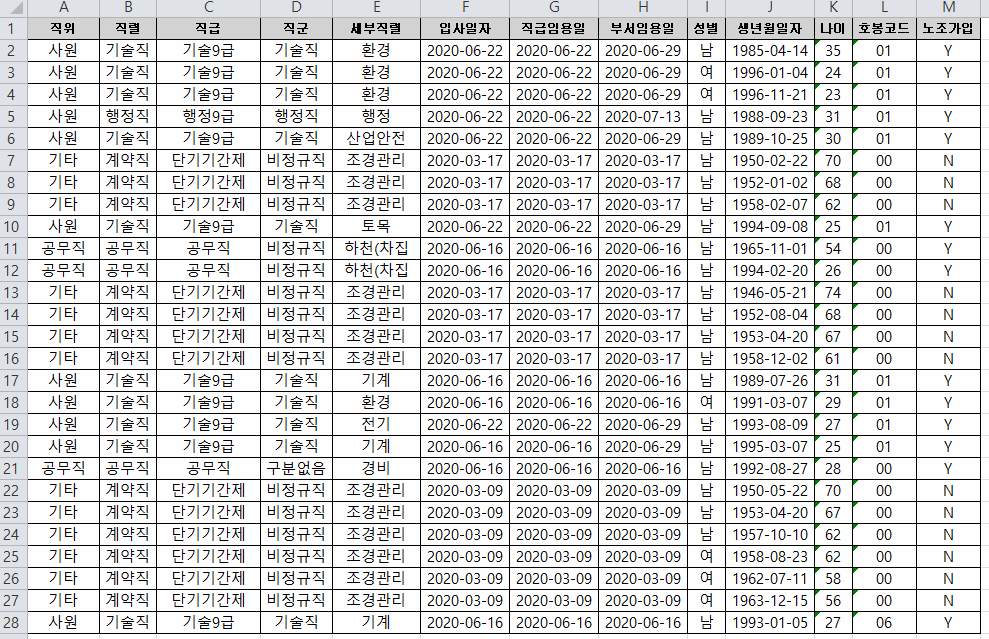
컨트롤 키를 이용하면, 셀 안에서 자유자재로 이동할 수 있습니다. 위 그림을 보시겠어요? 맨 처음 입력한 셀에서 컨트롤 키를 누릅니다. 그리고 방향키를 이용해서 셀 내용이 입력되어있는 맨 끝 자리로 자유자재로 이동하는 것을 확인할 수 있습니다. 이 기능을 활용하면, 자료가 입력된 맨 처음, 맨 끝으로도 손쉽게 이동할 수 있습니다.
Ctrl + ←,↑ = Ctrl + Home : 표의 맨 처음으로 이동
Ctrl + ↓,→ = Ctrl + End : 표의 맨 끝으로 이동
즉 컨트롤키와 방향키를 조합하면, 컨트롤키와 home, end 버튼을 이용한 것과 같이 이용하실 수 있는 것입니다. 이 기능을 이용하시면 엑셀에서 자료의 맨 처음과 끝으로 이동하실 수 있으니 편리하실 겁니다. 이 글이 여러분에게 도움이 되었으면 좋겠습니다. Value Creator.





